상업용 무료 비디오 플레이어를 찾고 계신가요? 무료인줄 알고 사용했다가 잘못된 경험을 하신적 있나요? 그렇다면 오늘 소개해드리는 VLC Player를 사용해 영상을 실행해 보세요.
무료 비디오 플레이어의 속임수
비디오 플레이어는 영상파일을 실행할 수 있는 프로그램 입니다. 윈도우도 버전에 따라 기본적으로 비디오 플레이어가 설치되어 있습니다. 다만 단점은 다양한 코덱을 지원하지 않아 소리가 들리지 않거나 영상이 보이지 않는 문제가 있습니다.
그래서 Gom Player나 PotPlayer를 다운로드 받아서 사용하시는 분들이 많죠. 다양한 코덱 지원과 편리한 사용방법, 다양한 기능을 갖췄습니다. 하지만 이런 소프트웨어들은 무료로 사용할 수 있게 배포하지만 무료 라이선스는 단순히 체험용으로 배포하는 경우가 많습니다. 그래서 무료 라이선스인줄 알고 사용해서 결과물을 만들어 수익을 창출했는데, 추후에 문제가 되는 경우도 종종 있습니다.
오늘 소개해드리는 프로그램은 비영리기관에서 개발했으며 오픈소스로 제작되어 100% 무료인 비디오 플레이어를 소개해드리려고 합니다.
VLC Player
VLC Player는 비디오 플레이어 프로그램으로 상업용 환경에서도 100% 무료로 사용할 수 있습니다. 4.5억번 이상 프로그램을 다운로드 했습니다. 오픈소스로 개발된 프로그램이며, 비영리 기관에서 개발한 프로그램입니다.
대부분 무료 플레이어는 지원하는 확장자가 한정정이거나 코덱 지원범위가 적어서 사용하는데 불편함을 느낄 수 있습니다. 하지만 VLC Player는 많은 코덱과 다양한 확장자를 지원합니다. 그래서 사용하는데 전혀 불편함을 느낄 수 없는 무료 동영상 플레이어 입니다.
지원 확장자
MPEG-1/2, DivX®(1/2/3/4/5/6), MPEG-4 ASP, XviD, 3ivX D4, H.261, H.263/H.263i, H.264/MPEG-4 AVC, Cinepak, Theora, Dirac/VC-2, MJPEG(A/B), WMV 1/2, WMV 3/WMV-9/VC-1, Sorenson 1/3, DV, On2 VP3/VP5/VP6, Indeo Video v3(IV32), Real Video(1/2/3/4).
주요 기능
- 다양한 플랫폼에서 실행 가능 : 윈도우, Mac, Linux, Android, IOS에서 모두 사용이 가능합니다.
- 광고 없음 : 곰플레이어, 팟플레이어에는 광고가 부착되어 있어 신경쓰이는데, VLC Player는 광고가 없습니다.
- 스파이웨어 및 사용자 추적 금지 : 스파이웨어가 심어져 있지 않으며 사용자의 행동을 추적하는 기능도 없습니다. 무료 소프트웨어들은
VLC Player 다운로드
아래 링크는 무료 비디오 플레이어 다운로드 링크입니다. (아래 링크 클릭하여 무료 동영상 플레이어 다운로드 하기 ↓)
설치방법은 간단하니 아래 그림을 참고하시면 됩니다.
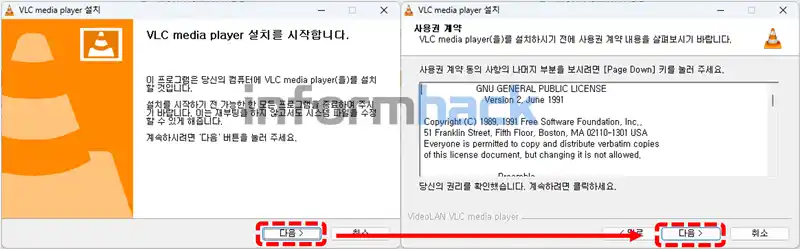
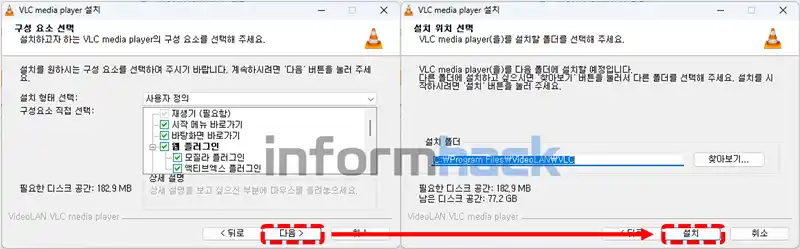
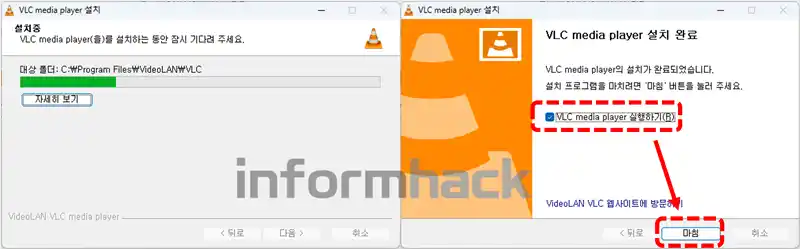
설치 완료 후 실행을 하게 되면 아래 그림과 같이 개인정보와 네트워크 접근 정책 팝업창이 뜨는데 모두 체크해제 하시면 됩니다.
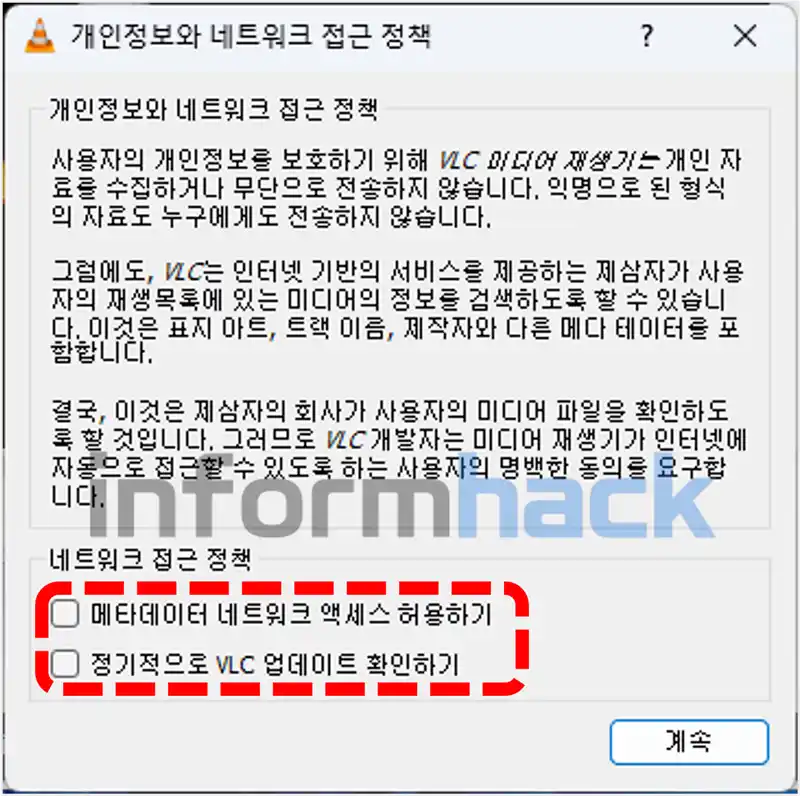
VLC Player 주요기능 사용방법
유용한 VLC Player 단축키
- F : 전체화면
- [ : 재생속도 느리게
- ] : 재생속도 빠르게
- M : 음소거
- Shift + S : 화면 캡처하기
- A : 화면 비율 변경하기
- J : 오디오 싱크 앞당기기
- K : 오디오 싱크 뒤로밀기
유튜브 스트리밍 VLC Player에서 보기
유튜브에서 스트리밍 중인 영상을 VLC Studio에서도 볼 수 있습니다. 유튜브의 URL 링크만 있으면 VLC 에서도 볼 수 있습니다.
상단의 메뉴 중 → 미디어 → 네트워크 스트림 열기 선택합니다.
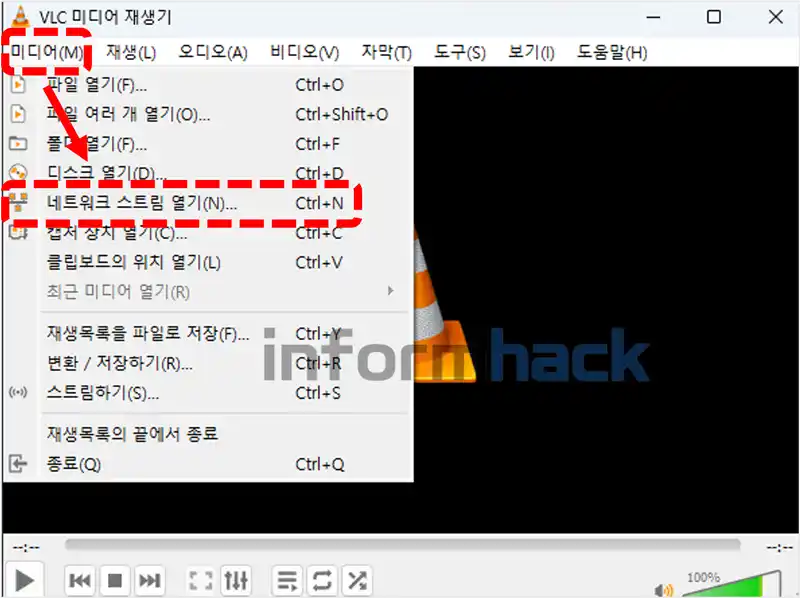
그러면 팝업창이 뜨면서 링크를 입력할 수 있는 곳이 있습니다. 여기에 현재 유튜브에서 스트리밍 하고 있는 URL 링크를 입력합니다. 그러면 아래 그림과 같이 불안전한 사이트라는 경고문구가 뜹니다. 아래 그림과 같이 “인증서 보기”, “영원히 승인하기”를 선택해줍니다. (참고로 어느 사이트의 URL을 입력해도 아래 그림과 같은 팝업창이 뜹니다.)

그러면 아래 그림과 같이 무료 비디오 플레이어에서 스트리밍을 볼 수 있습니다. 다만 모든 스트리밍이 되는 것이 아니었습니다. 잘 안되는 스트리밍도 있으니 참고하시면 됩니다. (참고로 유튜브 영상을 VLC Player에서 실행하는 것은 불가능 하고 유튜브에서 스트리밍 중인 것만 가능합니다.)
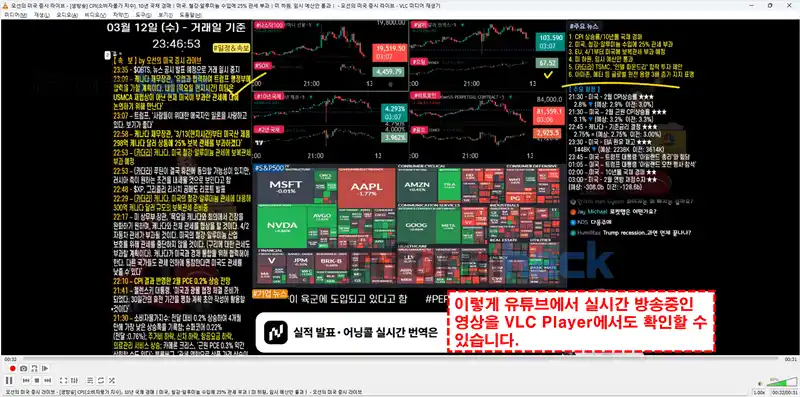
무료로 OTT 보는 방법도 공유해 드립니다. 어느 누구나 제약사항 없이 무료로 OTT를 볼 수 있습니다.
현재 재생중인 미디어 정보 확인하기
현재 재생중인 비디오 파일의 정보, 비디오 코덱 등의 정보를 확인할 수 있습니다. 그래서 영상 파일의 디테일한 정보를 VLC Player에서 확인 가능 합니다.
아래 그림처럼 상단의 메뉴 중 보기 → 미디어 정보 선택하면 팝업창이 뜹니다. 여기서 탭을 각각 눌러보면서 영상의 정보를 확인할 수 있습니다.
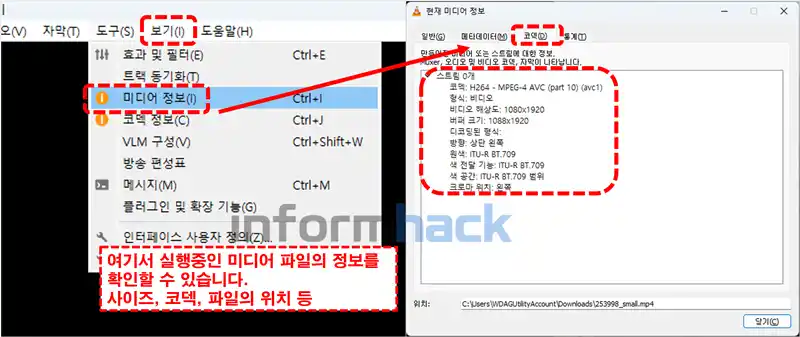
사용후기
직접 사용해보니 간단하게 업무용으로 사용할 때 정말 좋을 것 같습니다. 라이선스 구매도 필요 없고 오픈소스에 비영리 기관에서 개발한 프로그램이니 안심하고 사용해도 됩니다. 프로그램 자체는 가볍고 빠르며 조작하기 쉽게 되어있습니다. 다만 아쉬운 부분이 있었는데, 간혹 버벅거림이 있는 경우도 있고 용량이 큰 영상 파일을 실행하면 강제로 종료되는 문제가 있었습니다.
그래서 개인적으로 사용은 잘 하지 않으며 회사에서 불가피하게 영상을 실행해야 하는 경우, 윈도우 기본 비디오 플레이어가 없는 경우 이런 경우에 사용하기 정말 좋은 프로그램입니다. 그래도 다행인건 단축키로 영상의 속도나 기능을 조절할 수 있습니다. 한국어도 지원을 해주며 다양한 코덱을 지원해줘서 대부분의 영상은 문제없이 실행이 가능합니다.
여러분들도 오늘 소개해드린 VLC Player를 무료로 다운로드하고 사용해보세요. 감사합니다.










